Windows 10'da çekirdek izolasyonu ve bellek bütünlüğü nedir?
Yayınlanan: 2018-07-09Windows 10 için Nisan 2018 Güncelleştirmesi, Çekirdek Yalıtımı ve Bellek Bütünlüğü dahil olmak üzere çeşitli yeni özelliklerle geldi. “Windows 10'da Bellek Bütünlüğü Nedir?” Diye merak edebilirsiniz. Ayrıca Core Isolation'ın sizin için nasıl yararlı olabileceğini düşünüyor olabilirsiniz. Bu makaleyi bulduğunuza sevinirsiniz çünkü tüm sorularınızı burada cevaplayacağız. Bu blog yazısında aşağıdaki konuları tartışacağız:
- Windows 10'da Çekirdek İzolasyonu nedir?
- Windows 10'da Bellek Bütünlüğü Nedir?
- Sanal Makineyle İlgili Bazı Sorunlar
- Bellek Bütünlüğü Neden Varsayılan Olarak Devre Dışı Bırakılıyor?
- Çekirdek Yalıtım Belleği Bütünlüğünü Etkinleştirme/Devre Dışı Bırakma
Windows 10'da Çekirdek İzolasyonu nedir?
Windows 10 ilk piyasaya sürüldüğünde, sanallaştırma tabanlı güvenlik (VBS) özellikleri yalnızca işletim sisteminin Enterprise sürümlerinde bulunabilirdi. Ancak Microsoft, Nisan 2018 Güncelleştirmesini kullanıma sunduğunda, VBS güvenlik özellikleri Windows 10'un tüm sürümlerinde kullanıma sunuldu.
Çekirdek İzolasyonu nasıl etkinleştireceğinizi öğrenmek istiyorsanız, PC'nizin öncelikle donanım ve bellenim gereksinimlerini karşılaması gerekir. 64 bit CPU'nuz ve TPM 2.0 yonganız olduğu sürece, Windows 10 bilgisayarınızda Core Isolation özelliklerinden bazıları otomatik olarak etkinleştirilecektir. Bilgisayarınızın Intel VT-x veya AMD-V sanallaştırma teknolojisini desteklemesi gerektiğini unutmayın. Ayrıca, bilgisayarınızın UEFI ayarlarında etkinleştirilmelidirler.
Etkinleştirildiğinde, özellikler Windows'un normal işletim sisteminden izole edilmiş güvenli bir sistem belleği alanı oluşturmasını sağlar. Bu güvenli alanda sistem, güvenlik yazılımlarını ve sistem işlemlerini çalıştırarak, bunların kurcalanmasını önleyebilir.
Hepimizin bildiği gibi, kötü amaçlı yazılım bir bilgisayara girdiğinde, Windows işlemlerini kırabilir ve bunlardan yararlanabilir. Ancak sanallaştırma tabanlı güvenlik, süreçleri saldırılardan izole eden ek bir koruma katmanı olarak işlev görecektir. Bu nedenle, Auslogics Anti-Malware ile birlikte kullanırsanız, bilgisayarınızın optimum güvenlikten yararlanmasını sağlayabilirsiniz.

Kötü Amaçlı Yazılımdan Koruma ile PC'yi Tehditlerden Koruyun
Bilgisayarınızda antivirüsünüzün gözden kaçırabileceği kötü amaçlı yazılım olup olmadığını kontrol edin ve Auslogics Anti-Malware ile tehditlerin güvenli bir şekilde kaldırılmasını sağlayın
Windows 10'da Bellek Bütünlüğü Nedir?
Hiper Yönetici Korumalı Kod Bütünlüğü (HVCI) olarak da bilinen Bellek Bütünlüğü, Çekirdek İzolasyonun bir alt kümesi olarak işlev görür. Varsayılan olarak, Nisan 2018 Güncellemesini yükleyen bilgisayarlarda devre dışıdır. Ancak, Windows 10'un yeni kurulumları için otomatik olarak etkinleştirilecektir.
Windows, aygıt sürücüleri ve düşük düzeyli çekirdek modunda çalışan diğer kodlar için dijital imzalar gerektirir. Bu, kötü amaçlı yazılımın bunları kurcalamamasını sağlar. Bellek Bütünlüğünü etkinleştirdikten sonra, Windows'taki kod bütünlüğü hizmeti, Core Isolation tarafından işlenen hiper yönetici korumalı kapsayıcıyı çalıştırır. Bununla, kötü amaçlı yazılımın kod bütünlüğü kontrollerini aşması neredeyse imkansızdır. Bu aynı zamanda Windows çekirdeğine erişemeyeceği anlamına gelir.
Sanal Makineyle İlgili Bazı Sorunlar
Memory Integrity, sistemin sanallaştırma donanımını kullanır. Bu nedenle VMware veya VirtualBox gibi sanal makine programlarıyla uyumludur. Bu donanımı aynı anda yalnızca tek bir uygulamanın kullanabileceğini unutmayın.

Bir sistemde Bellek Bütünlüğü etkinleştirildiğinde ve ona bir sanal makine programı yüklemeye çalıştığınızda, AMD-V veya Intel VT-X'in kullanılamadığını veya etkinleştirilmediğini belirten bir mesaj görebilirsiniz. VirtualBox'ta Bellek Koruması etkinleştirildiğinde, muhtemelen "Ham mod, Hyper-V'nin izniyle kullanılamıyor" hata mesajını göreceksiniz.
Sanal makine yazılımınızla ilgili sorunlarla karşılaştığınızda yalnızca Bellek Bütünlüğünü devre dışı bırakarak kullanabilirsiniz.
Bellek Bütünlüğü Neden Varsayılan Olarak Devre Dışı Bırakılıyor?
Ana Core Isolation özelliği ile karşılaşmamalısınız. Windows 10 PC, onu desteklemek için gereken özelliklere sahip olduğu sürece, otomatik olarak etkinleştirilecektir. Ayrıca, onu devre dışı bırakmak için bir arayüz yoktur.
Öte yandan, Bellek Bütünlüğü koruması, diğer düşük seviyeli Windows uygulamalarında ve bazı aygıt sürücülerinde sorunlara neden olabilir. Bu, özelliğin yükseltmelerde varsayılan olarak devre dışı bırakılmasının da nedenidir. Microsoft, cihaz üreticilerini ve geliştiricilerini yazılımlarını ve sürücülerini uyumlu hale getirmeye zorluyor. Varsayılan olarak, özellik yeni Windows 10 yüklemelerinde ve yeni bilgisayarlarda etkinleştirilmiştir.
Bilgisayarınızı başlatmak için gerekli olan sürücülerden biri Bellek Koruması ile uyumlu değilse, sisteminiz bu özelliği devre dışı bırakacaktır. Bu nedenle, etkinleştirdikten sonra bile, bilgisayarınızı yeniden başlattığınızda devre dışı olduğunu görürsünüz.
Bazen, Bellek Korumasını etkinleştirdiğinizde, hatalı çalışan yazılımlarla veya diğer aygıtlarla ilgili sorunlarla karşılaşabilirsiniz. Belirli sürücü veya uygulama ile güncellemeleri kontrol etmeniz önerilir. Güncelleme olmadığını fark ederseniz, Bellek Korumasını kapatmalısınız.
Daha önce de belirtildiği gibi, Bellek Bütünlüğü, sistemin sanallaştırma donanımına özel erişime ihtiyaç duyan belirli uygulamalarla da uyumlu olmayabilir. Hata ayıklayıcılar gibi araçların bu donanıma özel erişime ihtiyaç duyabileceğini de belirtmekte fayda var. Ayrıca, Bellek Bütünlüğü etkinleştirildiğinde çalışmazlar.
Çekirdek Yalıtım Belleği Bütünlüğünü Etkinleştirme/Devre Dışı Bırakma
Bilgisayarınızdaki Çekirdek Yalıtım özelliklerinin etkin olup olmadığını kontrol etmek için Windows Defender Güvenlik Merkezi'nden geçebilirsiniz. Redstone 5 Güncellemesinin bir parçası olarak, araç 'Windows Güvenliği' olarak yeniden adlandırılacaktır. Bu değişiklik 2018 sonbaharında resmi olarak yayınlanacak. Core Isolation'ı açmak için aşağıdaki talimatları uygulamanız yeterlidir. Windows bilgisayarlarda Core Isolation'ın nasıl devre dışı bırakılacağını öğrenmek istiyorsanız da bu adımları kullanabilirsiniz.
- Görev çubuğunuzdaki Ara simgesini tıklayın.
- “Windows Defender Güvenlik Merkezi” yazın (tırnak işaretleri olmadan), ardından Enter'a basın.
- Güvenlik Merkezinde, Cihaz Güvenliği simgesine tıklayın.
- Bilgisayarınızda Core Isolation etkinleştirilmişse “Cihazınızın çekirdek parçalarını korumak için sanallaştırma tabanlı güvenlik çalışıyor” mesajını görmelisiniz.
- Çekirdek İzolasyon Ayrıntıları'na tıklayarak Bellek Korumasını etkinleştirebilir veya devre dışı bırakabilirsiniz.
- Bellek Bütünlüğünün etkin olup olmadığını görebileceksiniz.
- Bellek Bütünlüğünü etkinleştirmek istediğinizde anahtarı 'açık' konumuna getirebilirsiniz.
- Cihaz veya uygulama sorunları yaşıyorsanız ve Bellek Bütünlüğünü devre dışı bırakmanız gerekiyorsa, bu bölüme dönmeniz ve anahtarı 'kapalı' konuma getirmeniz yeterlidir.
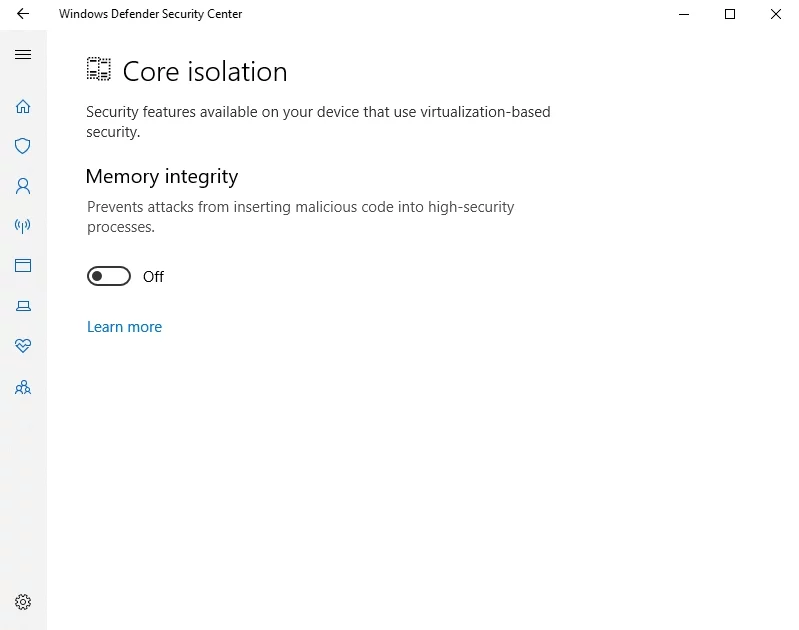
- Değişikliği uygulamak için bilgisayarınızı yeniden başlatın.
Peki Core Isolation ve Memory Integrity'nin işinize yarayacağını düşünüyor musunuz?
Aşağıdaki yorumlarda düşüncelerinizi bize bildirin!
